Steam je a zůstane oblíbeným útočištěm pro všechny hráče, zejména pokud toužíte po těch nejlepších herních titulech, které jsou aktuálně k dispozici. Ačkoli instalace Steamu je možná na jakémkoli notebooku, objevily se otázky ohledně jeho instalace na Chromebooky.
Základní architektura Chromebooku hraje klíčovou roli při instalaci Steamu. V závislosti na operační paměti RAM a procesoru vašeho zařízení je nutné dodržet určité kroky při instalaci Steamu.
Zde je několik informací, které byste měli vědět o instalaci Steamu na Chromebooky.
Funguje Steam na Chromebooku?
Mnoho uživatelů si klade otázku: „Je možné spustit Steam na Chromebooku?“ Odpověď je kladná. Nicméně, není to vždy jednoduchý proces, zejména u starších modelů.
Na novějších Chromebookách lze Steam bez problémů stáhnout a používat. U starších verzí je proces o něco složitější a odlišuje se od instalace na novějších zařízeních.
Nelze popřít, jaký význam má Steam pro hráče a pro ty, kteří chtějí zažít skutečný herní zážitek. Steam nabízí hráčům mnoho důvodů, proč stahovat a hrát hry.
Co je třeba zvážit před spuštěním Steamu na Chromebooku
Buďme upřímní: Chromebooky nejsou primárně určeny pro hraní her a Steam je herní platforma, která umožňuje náročné herní operace. Chromebooky jsou spíše cenově dostupné a nenáročné stroje vhodné pro práci.
Co se ale stane, když si chcete zahrát hry na Chromebooku? Existují způsoby, jak stáhnout a používat Steam na Chromebooku.
V tomto ohledu je nutné zvážit dvě varianty Chromebooků. Pokud preferujete rychlé a efektivní plnění nenáročných úkolů, postačí vám starší model Chromebooku. Pro provozování her náročných na výkon budete potřebovat notebook s robustním a výkonným procesorem, například Intel Core i5 nebo i7.
Zde jsou doporučené specifikace pro plynulé hraní her na Steamu na Chromebooku:
- Procesor Intel Core i5 nebo Intel Core i7
- Grafická karta Iris Xe
- Minimálně 8 GB RAM
Kvůli těmto vysokým požadavkům na specifikace si mnoho uživatelů myslí, že pro hraní her je lepší Windows než Linux. Výběr operačního systému však závisí na vašem konkrétním zařízení a preferencích.
Jak stáhnout Steam na Chromebook
S novějšími verzemi Chromebooků je manipulace jednodušší, protože Steam můžete stáhnout přímo z Obchodu Play bez nutnosti přepínání kanálů nebo provádění změn v systému ChromeOS.
1. Stažení Steamu přes Google Play Store
Na novějších Chromebookách je stažení Steamu z Obchodu Play velmi jednoduché.
- Otevřete Obchod Play z nabídky.
- Do vyhledávacího pole zadejte „Steam“.
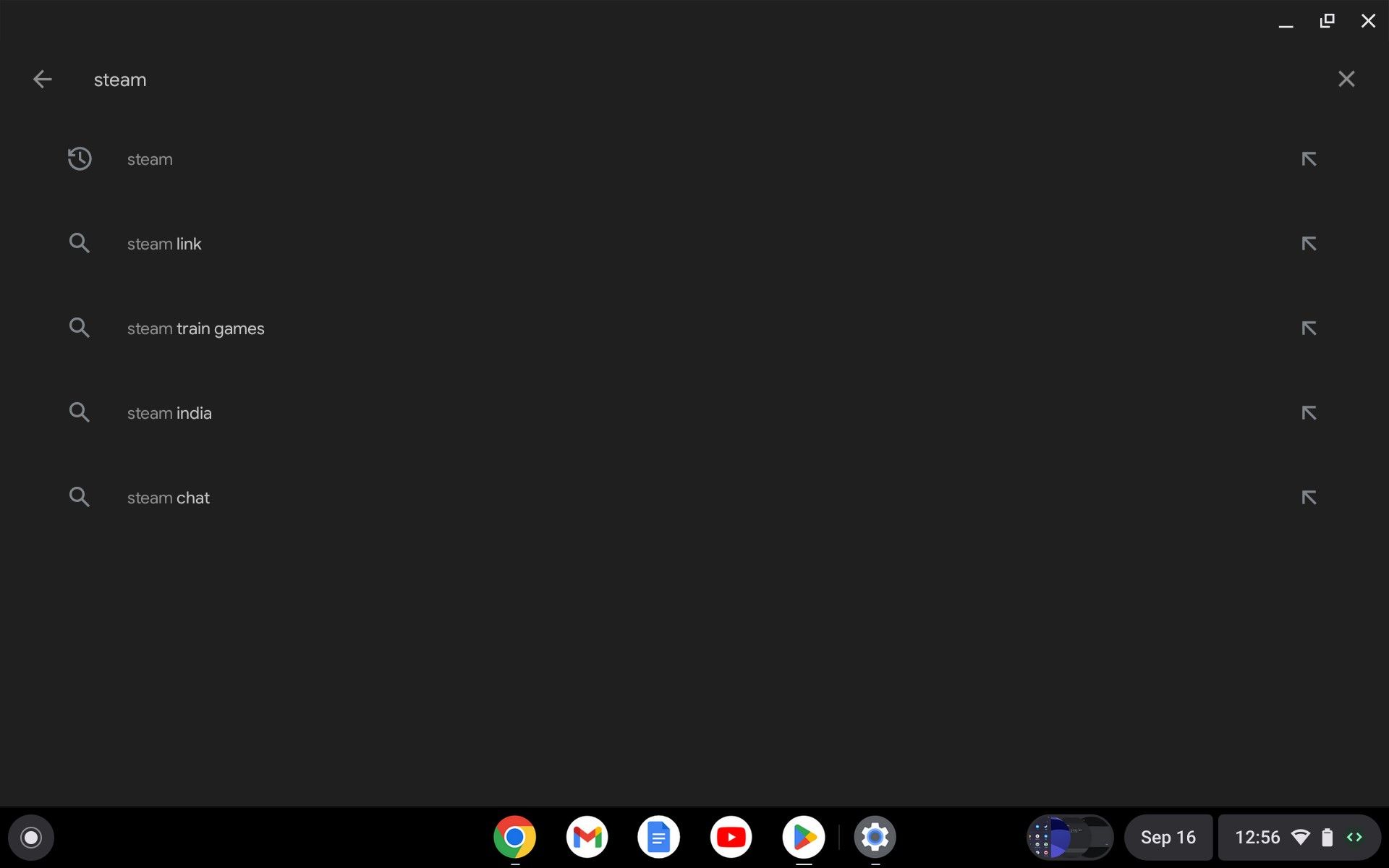
- V pravém horním rohu obrazovky klikněte na tlačítko „Instalovat“.
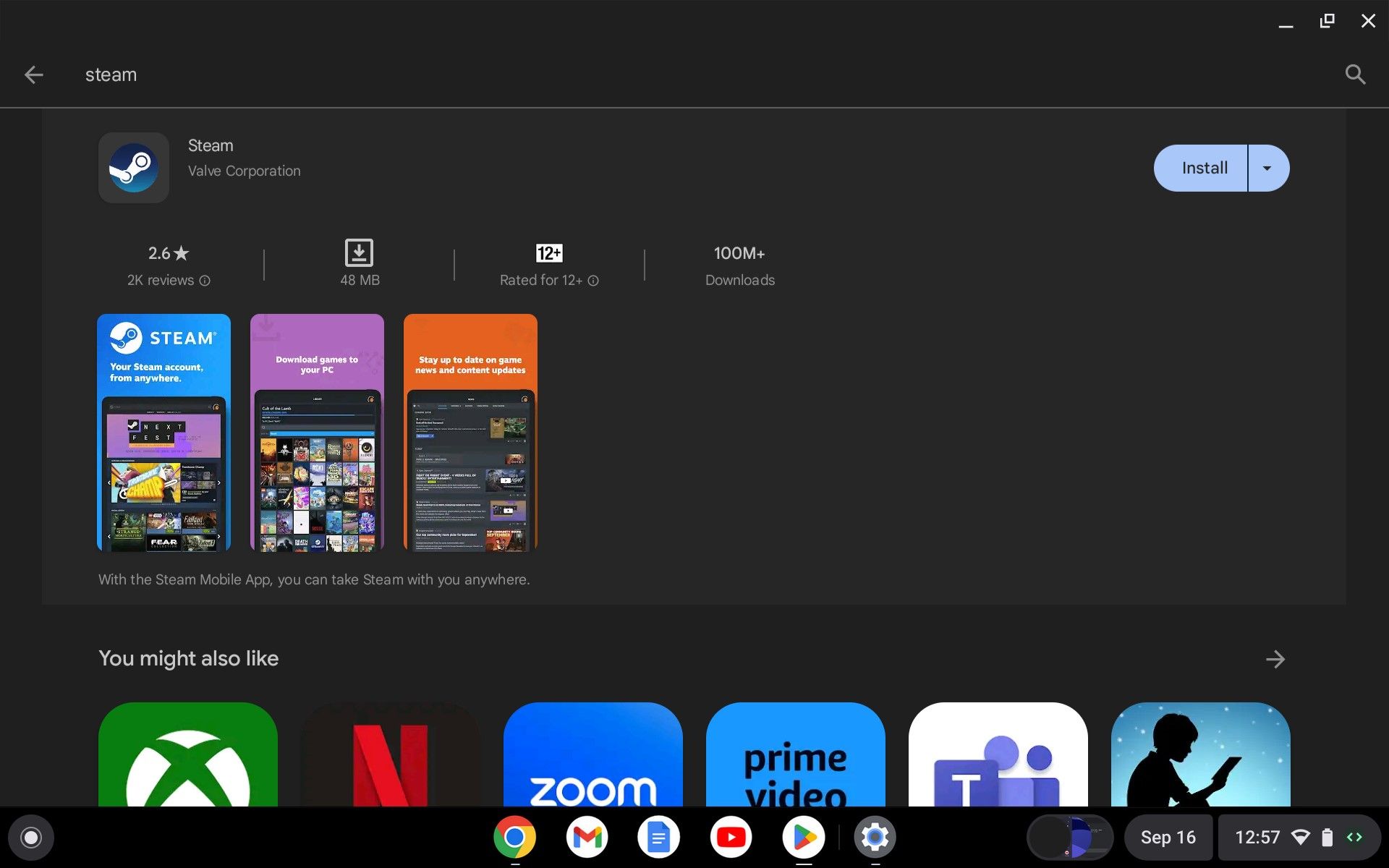
- Počkejte na dokončení instalace. Po stažení aplikace zadejte své přihlašovací údaje a vyčkejte na otevření vašeho účtu.
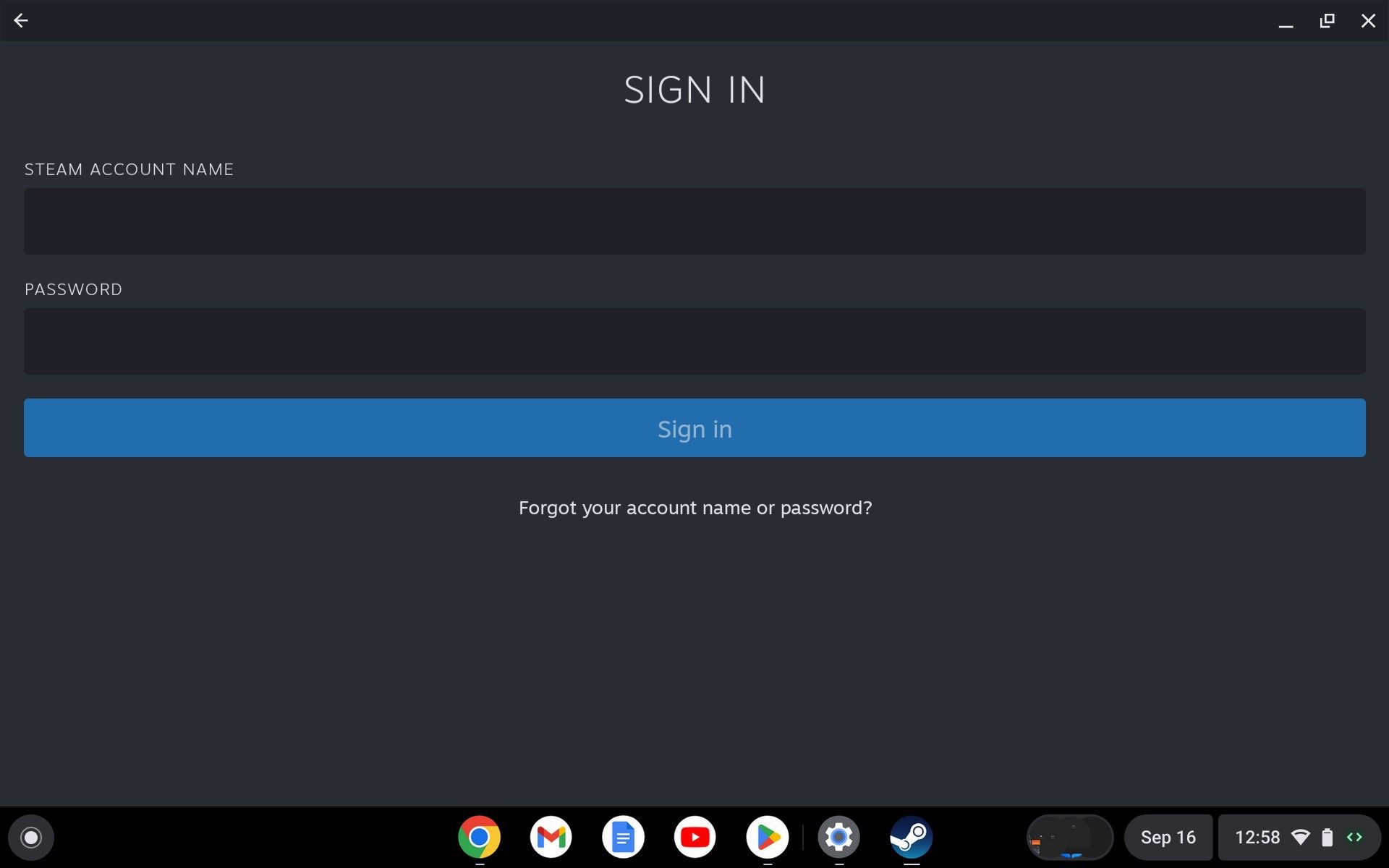
- Nyní, když je Steam připraven, můžete hrát své oblíbené hry na Chromebooku.
2. Používání Steamu na Chromebooku pomocí Steam Link
Aplikace Steam Link představuje skvělý způsob, jak spustit Steam na dvou různých systémech bez nutnosti stahování. Získáte tak plnou funkčnost Steamu, ovšem s omezením, že oba systémy musí být ve stejné síti.
I když jde o proces náročnější na zdroje, můžete Steam používat na Chromebooku bez omezení při hraní vašich oblíbených her.
Zde je návod, jak získat přístup ke Steamu na Chromebooku pomocí Steam Link:
- Stáhněte si aplikaci Steam Link z Obchodu Play na váš Chromebook. Tato aplikace propojuje váš Chromebook s hostitelským počítačem.
- Klikněte na „Instalovat“.
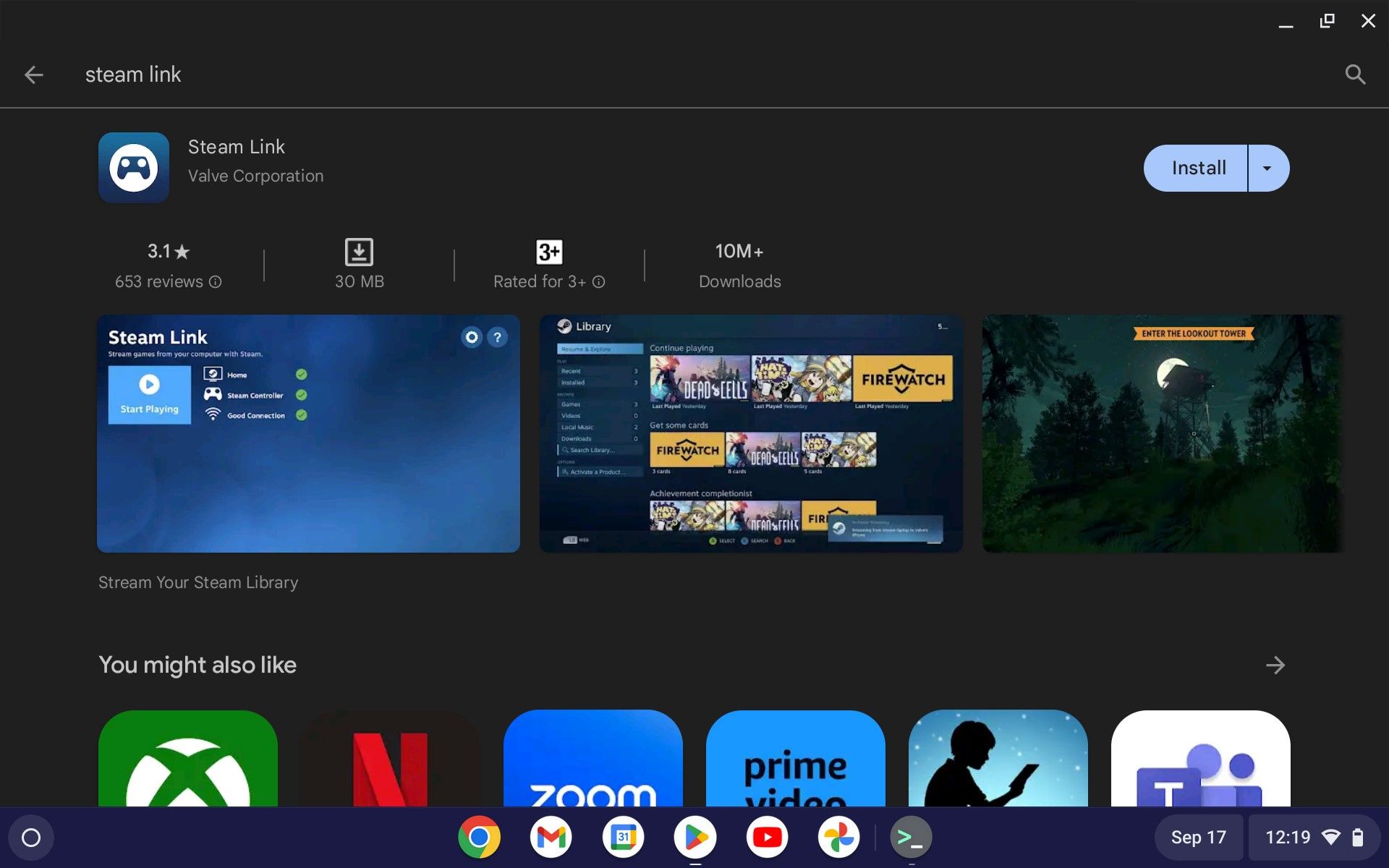
- Po instalaci klikněte na tlačítko „Začít“.
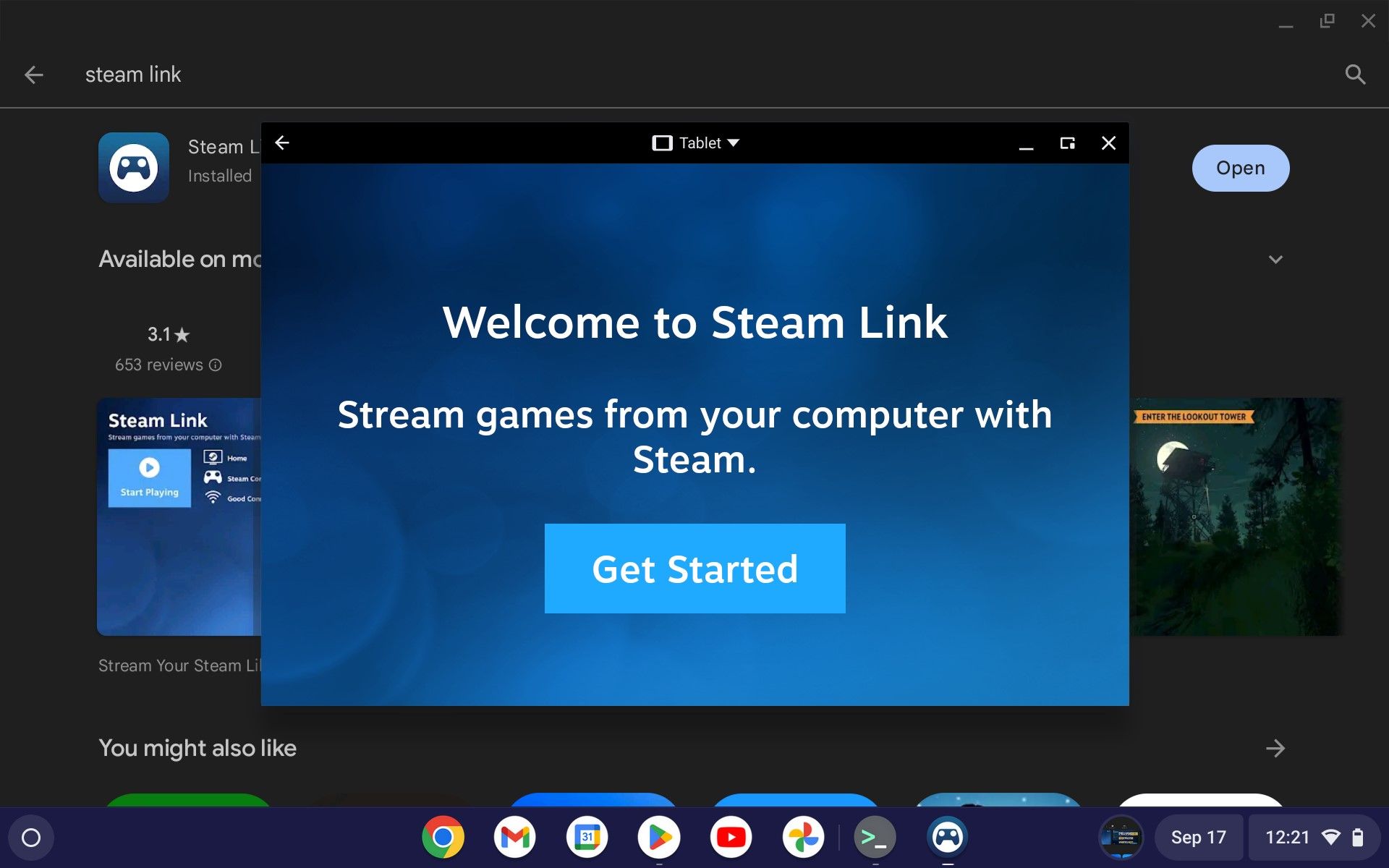
- Steam Link vyhledá dostupné počítače v síti. Po zobrazení druhého zařízení klikněte na jeho ikonu.
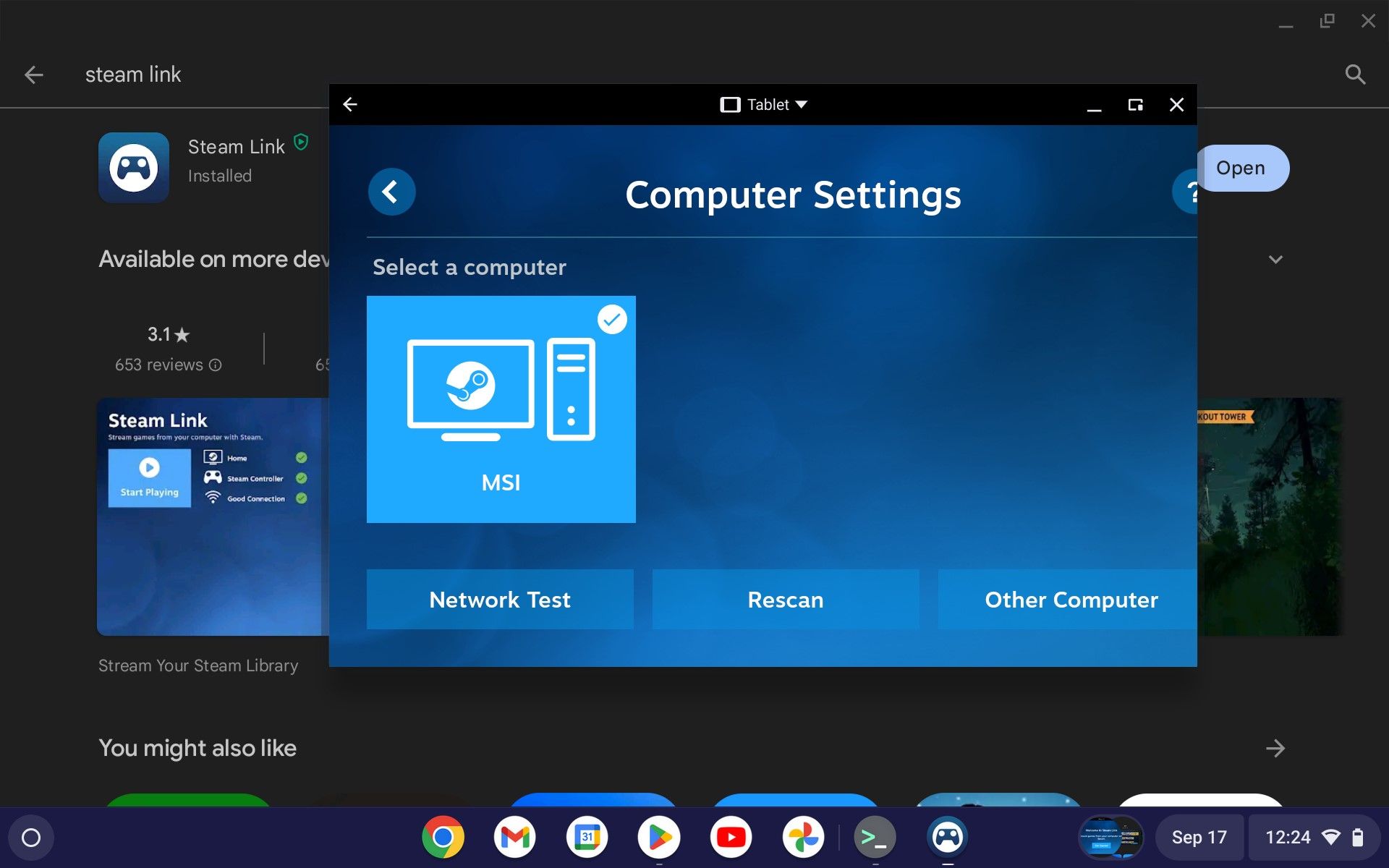
- Klikněte na „Start Playing“. Steam Link na vašem Chromebooku se pokusí připojit k hostitelskému zařízení.
- Mezitím na hostitelském počítači spusťte aplikaci Steam. Přejděte do nabídky Steam a poté do „Nastavení“.
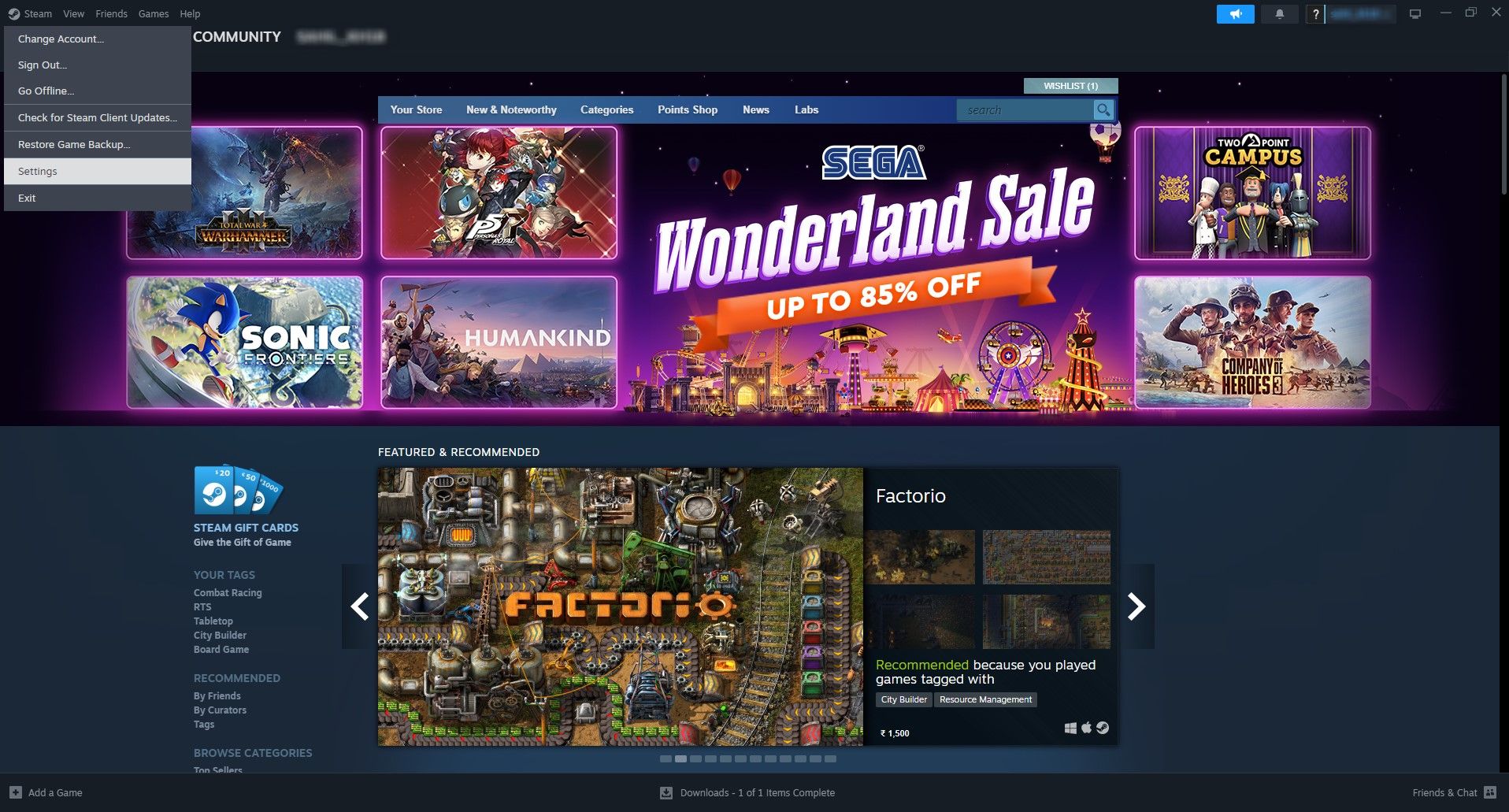
- V „Nastavení“ přejděte na „Remote Play“.
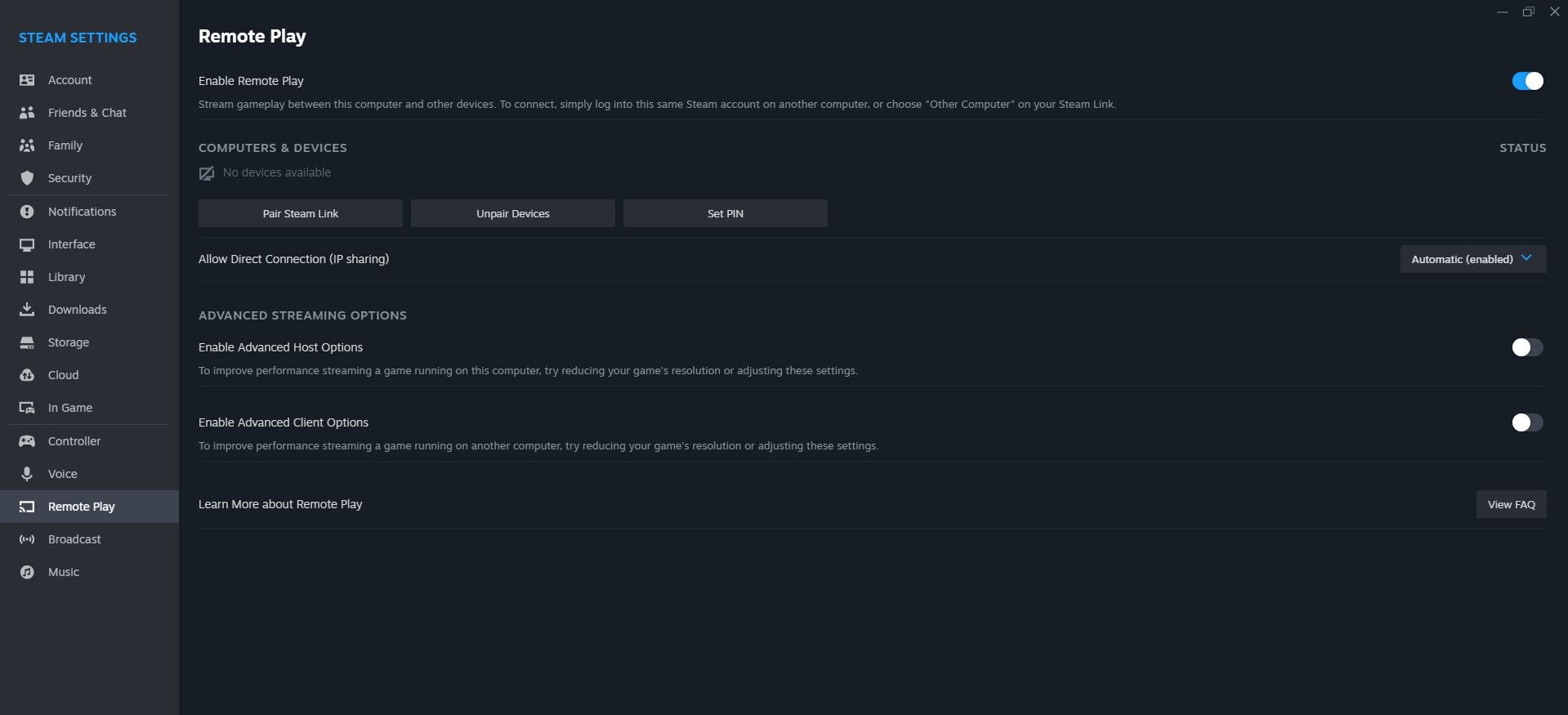
- Klikněte na tlačítko „Spárovat Steam Link“. Otevře se dialogové okno, do kterého zadejte kód ze Steam Linku.
- Zadejte PIN z aplikace Steam Link a klikněte na „Potvrdit“.
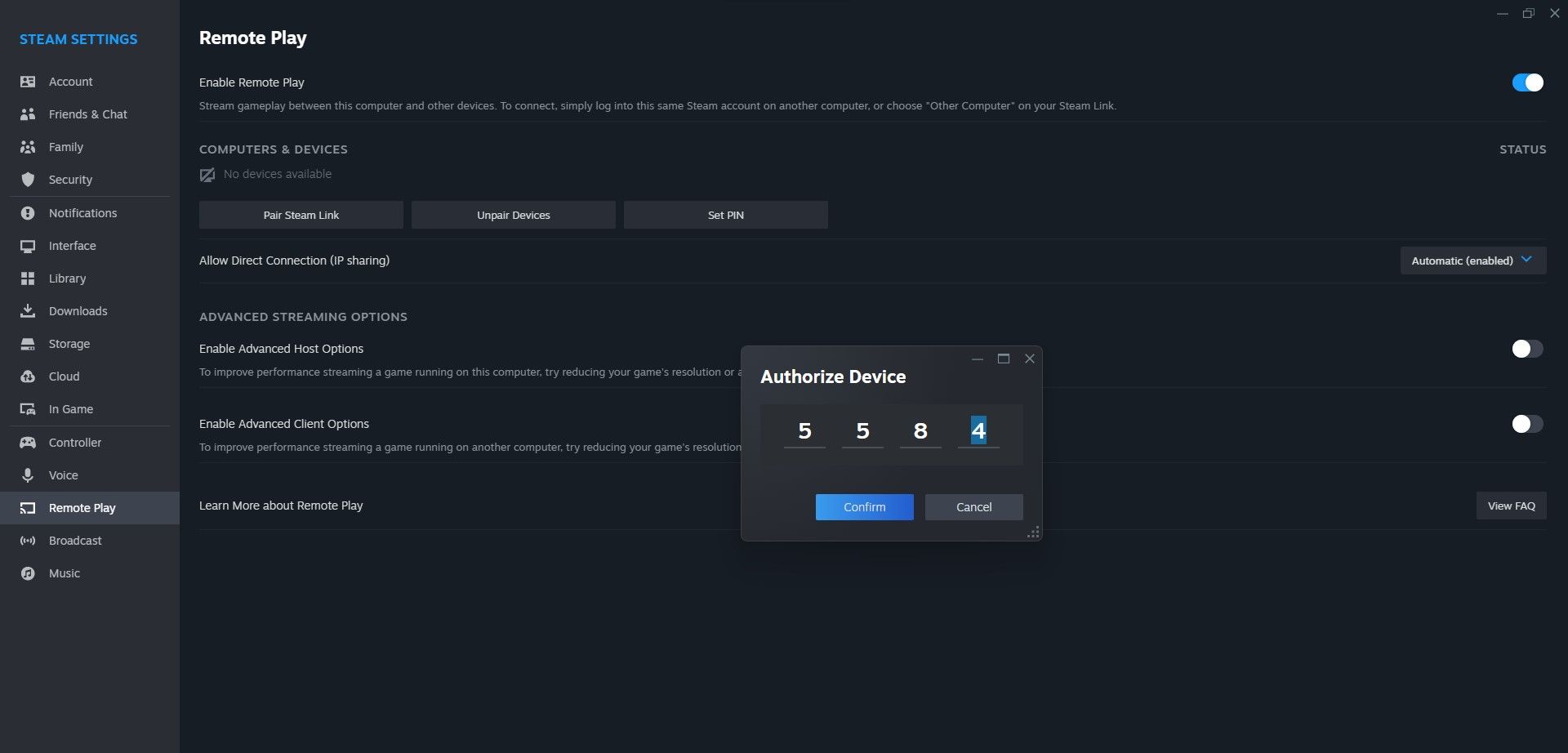
- Počkejte, až se obě aplikace propojí. Nyní by se měla na vašem Chromebooku zobrazit obrazovka hostitelského zařízení.
Užívejte si hraní her na Steamu, aniž byste museli Steam stahovat přímo do Chromebooku.
Používání Steamu na Chromebooku je snadné
Navzdory existenci alternativ, Steam zůstává preferovanou herní platformou pro téměř všechny hráče. Ačkoli jsou Chromebooky velmi univerzální, pro ty, kteří chtějí na nich hrát hry, je často nutné investovat do robustnějšího notebooku, který poskytne optimální herní zážitek.
V závislosti na vašem rozpočtu, specifikacích notebooku a preferovaném způsobu použití si můžete vybrat vhodnou možnost instalace pro spuštění Steamu na Chromebooku. Můžete jej instalovat přímo nebo streamovat z hostitelského počítače – volba je na vás.